iOS 10ソフトウェアのアップデートに失敗しました、修復方法は?
最新のiOS 10/11にアップグレードしようとしていますが入手できますアップデート利用規約に同意した後のエラーメッセージ「iOS 10のダウンロード中にエラーが発生しましたか?」ユーザーは、「ソフトウェアの更新に失敗しました」というエラーが表示されるなど、iOS 10のアップデートで問題がいくつか発生しました。
「iOS 10にアップデートできませんか。 私は何度も試してみましたが同じ結果でした。ダウンロードしたように見え、しばらくの間「準備中」と表示され、「ソフトウェアのアップデートに失敗しました。iOS10のダウンロード中にエラーが発生しました」というメッセージが表示されます。誰もがこれを解決する方法を知っていますか? 「
ソフトウェアアップデートの失敗は、常に年に起こりましたiOSのアップデートと並んで、iPhoneやiPadのすべてのモデルに影響を与えました。 Appleはこのエラーについてまだ何も説明していないが、Appleサーバーは単にトラフィックのレベルを処理できないと想定するのが賢明に思えるだろう。

iOS 10にアップデートするとソフトウェアアップデート失敗エラーを修正する方法?
以下に、iPhone、iPad Over the AirでiOS 10 / 10.3にアップグレードする際にSoftware Update Failedエラーに対処するための5つのオプションを示します。
1.端末を再起動してもう一度やり直してください。
「iOS 10のダウンロード中にエラーが発生しました」というメッセージが表示されたら、メッセージを閉じてiPhoneまたはiPadを再起動します。数分待ってから、もう一度[ダウンロードしてインストール]をタップします。
2. WiFiルーターを再起動し、iPhone、iPadのネットワーク設定をリセットします。
iOSデバイスとWiFiルーターを再起動してインターネット接続が正常に機能していることを確認してください。 iPhoneまたはiPadで、設定>一般>リセット>ネットワーク設定のリセットと進み、ネットワーク設定をリセットします。数分待ってから、もう一度[ダウンロードしてインストール]をタップします。
3. iTunesでiOS 10をアップデートする
iPhone、iPad Over the AirでiOS 10 / 10.3をアップデートする場合は、iTunesでもっと安定させるようにアップデートしてください。
4.数時間待ちます
前述したように、Appleサーバーはトラフィックのレベルを処理できないだけなので、数時間または数日待つと、iOS 10を無線でダウンロードする方がはるかにスムーズになります。
5. Tenorshare iCareFoneでiOS 10をアップデートする
Tenorshare iCareFoneはオールインワンのiOSシステムです。あなたがiOS 10 / 10.1 / 10.2 / 10.3をアップデートするのに使えるケアツール。これは、iPhoneやiPadが動かなくなってアップデート中に応答しなくなった場合に特に役立ちます。
Tenorshare iCareFoneを実行して、デバイスをコンピュータに接続します。メインインターフェースで「オペレーティングシステムの修復」機能を選択します。
「参照」をクリックしてファームウェアファイルを保存するためのコンピュータ内のパスを選択し、「次へ」ボタンをクリックしてファームウェアパッケージをコンピュータにダウンロードします。
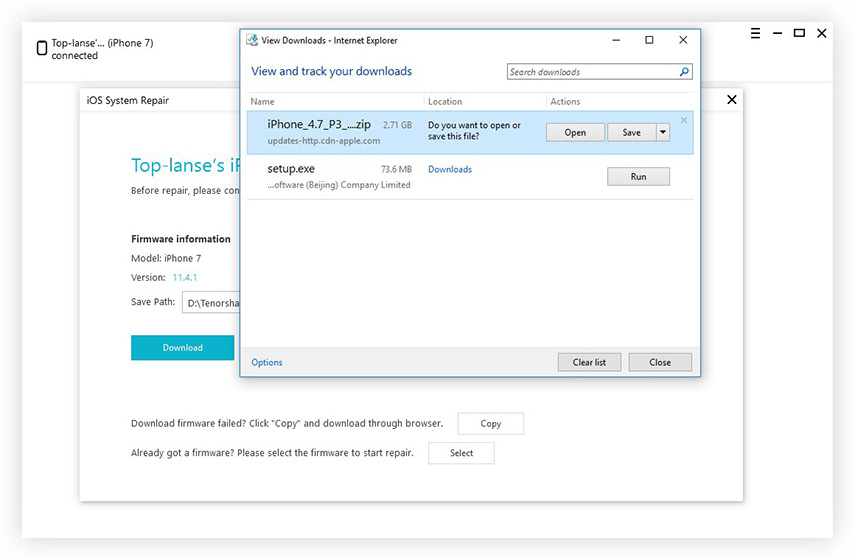
回復モードを選択してください。 2つの修復モードがあります:標準修復とディープ修復。いずれかを選択して[次へ]をクリックして先に進みます。

今すぐ修復プロセスが開始され、あなたのiPhone回復モードに入ります。お使いのデバイスでは何もしないでください。修復プロセスの後、iPhoneは自動的に再起動し、すでにiOS 10にアップデートされています。

それで、もしあなたがiOS 11/10 / 10.1 / 10.2 / 10.3へのアップグレードに失敗したら、上記の方法を試してみて、あなたの問題が解決できるかどうか確かめてください。









